あなたのヘルプコンテンツを拡大するためにGoogleからこの戦略を盗む
公開: 2020-08-25あなたの会社が特に複数の言語でヘルプコンテンツを作成している場合、新しいリリースや会社の変更に合わせてコンテンツを維持することがいかに難しいかを知っています。
テキストは難しい場合がありますが、新しいスクリーンショットやグラフィックを作成および編集するという時間のかかる面倒なプロセスと比較しても何もありません。 絶えず新しいグラフィックを作成することは、退屈で、時間がかかり、そして単に面倒です。
しかし、そのようにする必要はありません。
簡略化されたユーザーインターフェイス(SUIグラフィック)を使用すると、ヘルプコンテンツを作成するときに時間とリソースを節約できます。 実際、Googleはこの戦略を使用して、ヘルプコンテンツを簡単にスケーリングし、多数の言語のユーザーに優れたヘルプコンテンツを一貫して提供しています。
グーグルは素晴らしい例ですが、この技術を採用しているのはグーグルだけではありません。 実際、テクニカルコミュニケーターとマーケターが同様に使用する業界のベストプラクティスになりました。
SUI画像の詳細と、SUI画像を使用してヘルプコンテンツを拡大縮小する方法については、以下をお読みください。
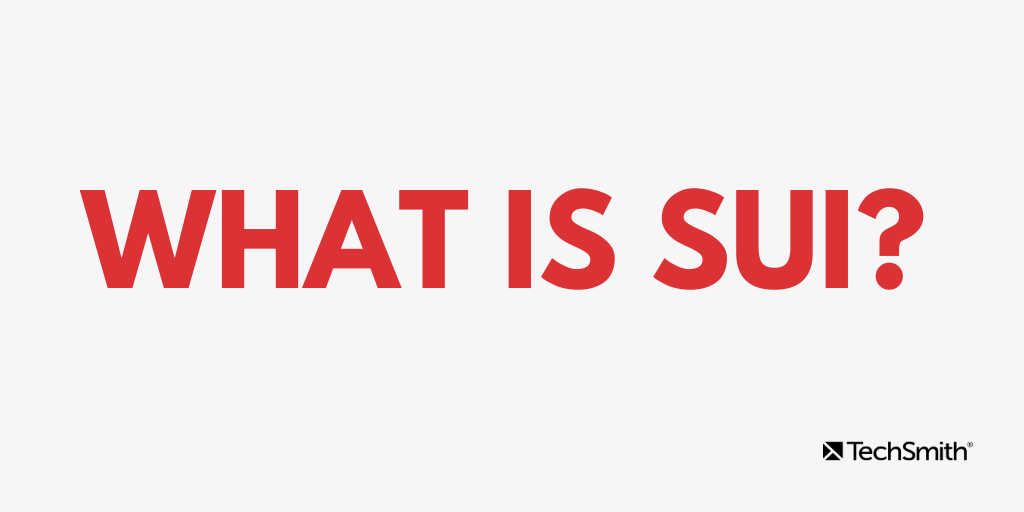
SUIとは何ですか?
SUIは、簡略化されたユーザーインターフェイスの略です。 これは、重要でない要素を削除し、それらをより単純な形状に縮小し、元の画像の重要な要素を提供するソフトウェアインターフェイスの視覚的表現です。
これには、画像の複雑さを軽減し、重要な部分に注意を集中させるために、視覚的なノイズ、無関係なテキスト、メニュー、ボタン、またはツールチップを隠して削除することが含まれる場合があります。
そうすることで、ユーザーは画像に表示されているものを、使用しているインターフェースに簡単に一致させることができます。
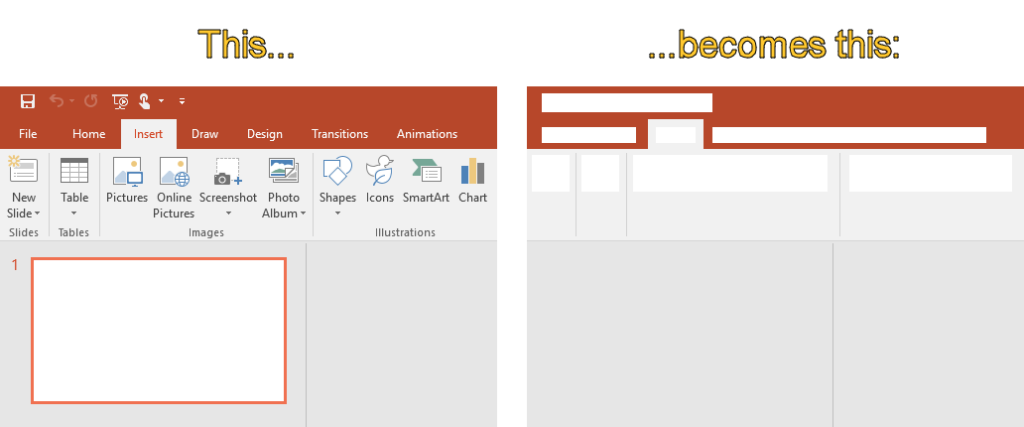
SUIの利点は、ユーザーに役立つだけではないことです。 簡略化された画像は、多くの場合、更新が少なくて済み、テキストを表示しないようにすることもできるため、1つの画像がコンテンツの複数の言語バリアントで機能します。 記事のテキストを翻訳するだけでよい場合は、コンテンツの制作コストを大幅に節約できます。
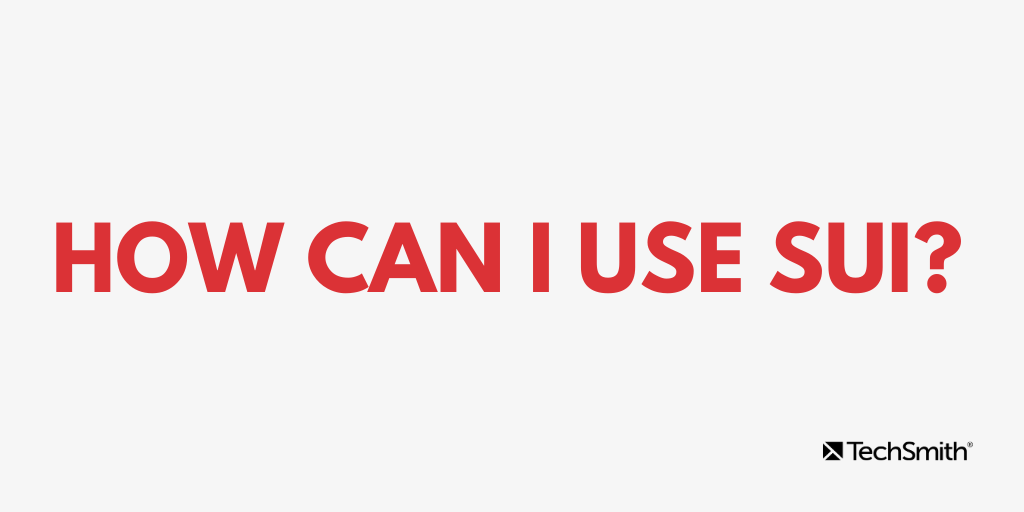
SUIを使用するにはどうすればよいですか?
グーグルがあなたが探している答えをあなたが望む言語であなたにそのような正確な結果でどのようにあなたに示すことができるのか疑問に思ったことはありませんか?
答えは秘密ではありません。彼らはSUIを使用しています。
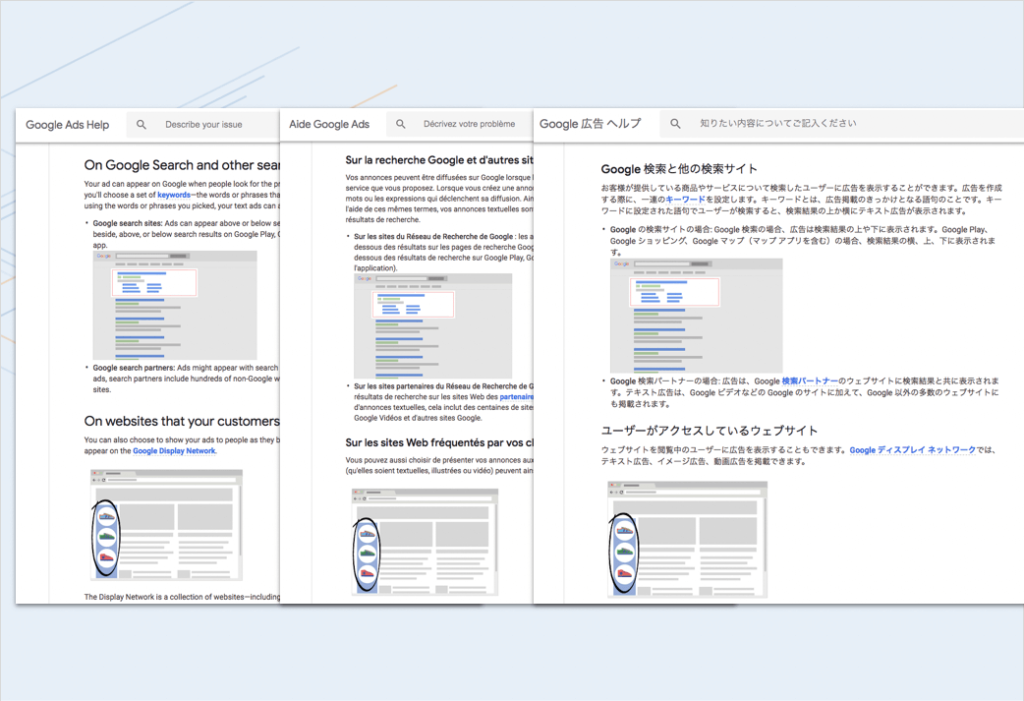
Googleは、上記のようなヘルプ記事をさまざまな言語で提供しています。 記事の画像がすべて同じであることに注意してください。 彼らはSUIのおかげでこれを行うことができます。 言語固有の可能性があるインターフェイステキストおよびその他の要素が削除されます。 これにより、ヘルプコンテンツの作成における大きな課題が解消されます。ローカライズされたスクリーンショットを作成し、それらを最新の状態に保つことです。
すべての重要な情報と画像の一貫性を維持しながら、Googleは、ビートを逃すことなく、更新された指示をポップインしたり、検索結果の言語を変更したりすることができます。
これは、カスタマーサポート、ヘルプ、または教育コンテンツを提供する企業がエミュレートできる方法です。 SUIを今すぐ使用できる方法をいくつか紹介します。
チュートリアル
ソフトウェアの優れたチュートリアルを書くことは、特にアップデートが絶えずリリースされている場合、退屈でトリッキーになる可能性があります。 SUIイメージを使用して、時間と労力を大幅に節約します。 そうすれば、テキストを更新するだけで済みます。
さらに、ユーザーはSUI画像を使用してより速く学習できます。 簡略化されたプレゼンテーションにより、表示される情報を理解しやすくなります。 SUIは、作成者にとって物事を簡単にするだけでなく、学習者にとっても役立ちます。
コンテンツの関連性を維持する
チュートリアルと同様に、マーケティング、ヘルプ、およびリファレンスコンテンツは常に更新する必要があります。 特定の機能はすぐに古くなる可能性があり、それらの使用方法を説明するコンテンツは変更が必要になります。 。
使用するSUIが多いほど、ソフトウェアまたは製品に視覚的な変更が加えられたときに情報を更新するために費やす時間が少なくなります。場合によっては、SUIグラフィックによって余分な詳細が削除されるため、何も変更する必要がないこともあります。本質的なものだけに焦点を合わせます。
コンテンツのローカリゼーションの高速化
ローカリゼーションプロセスを経験したコンテンツ作成者なら誰でも、すべてのロケールのスクリーンショットとグラフィックを作成するのに時間と費用がかかる可能性があることを知っています。 テクニカルコミュニケーターは、言語ごとに固有のスクリーンショットを作成および管理するために必要な作業に精通しています。
ページを複数の言語に翻訳する必要がありますか? すべての単語の言語を変更するプロセスを経るのではなく、SUIグラフィックを中心にページをデザインおよび構造化します。
同じグラフィックを、ほとんどまたはまったく調整することなく、複数の言語で再利用できることがよくあります。 追加情報または指示は、テキストで伝えることができます。

時間と、おそらくお金を節約できます。 Googleの本からページを取り出して、自分で物事を簡単にします。
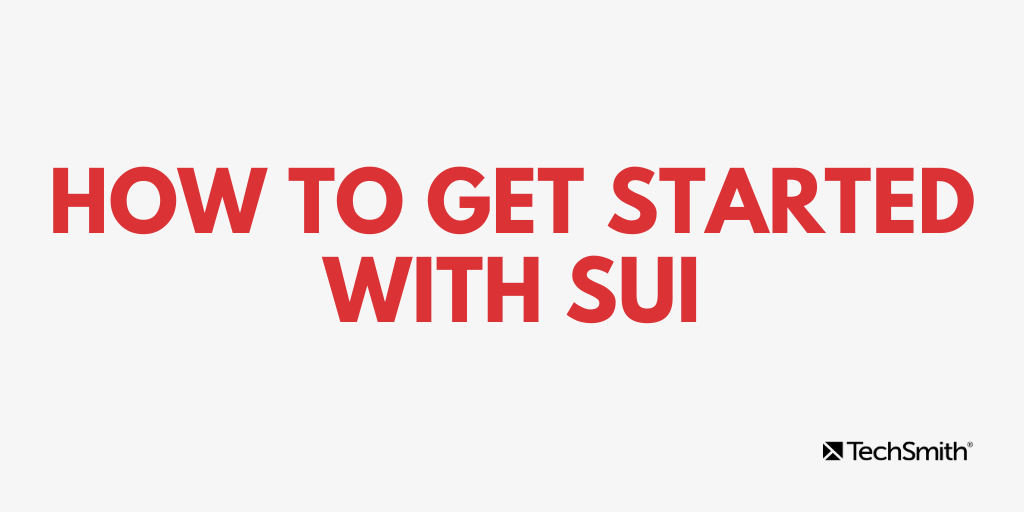
SUIの使用を開始する方法
TechSmith Snagitのようなツールを使用すると、SUIグラフィックを簡単に作成できます。 Snagitを使用すると、画像のスクリーンショットを簡単に作成し、SUIグラフィックとして使用できるように簡略化できます。 方法は次のとおりです。
ステップ1:スクリーンショットを撮る
Snagitを使用して、SUIグラフィックに変換するユーザーインターフェイスのスクリーンショットをキャプチャし、Snagitエディターで開きます。 スクリーンショットを目的の出力のサイズにトリミングします。
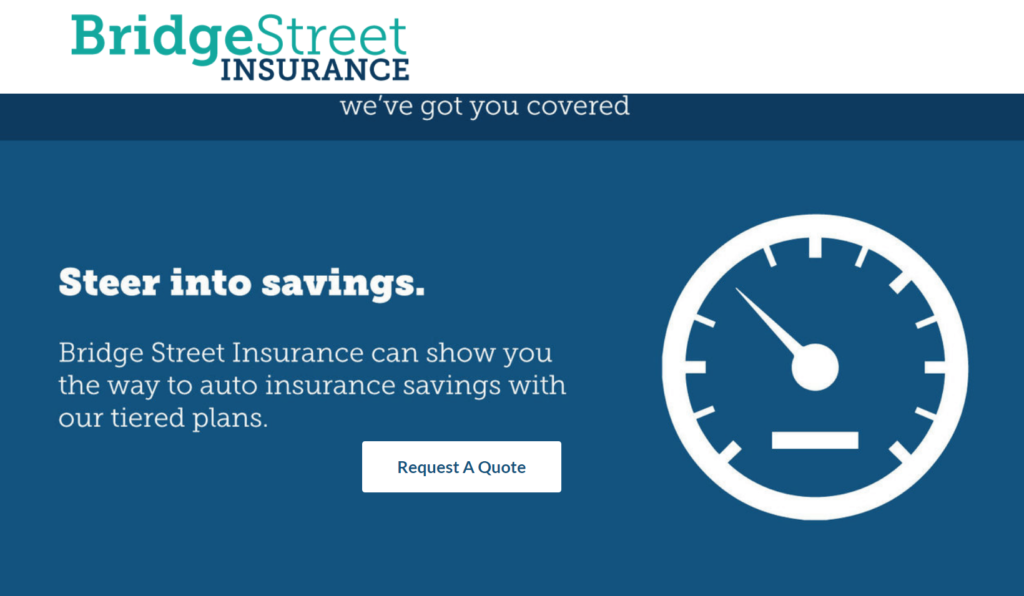
ステップ2:画像を簡素化する
Snagitには、Simplifyツールを使用して画像を簡単に簡略化するための2つの方法が用意されています。
最初のオプションは、簡略化ツールを選択してスクリーンショットを手動で簡略化し、グラフィック要素を使用して画像の重要でない詳細を非表示にし、重要なことに注意を向けることです。 簡略化ツールを選択すると、Snagitはスクリーンショットの色を自動的に検出し、カラーパレットを作成し、画像を簡略化するのに理想的な一連のツールを提供します。
2番目のオプションは、プロセスを自動化することです。 Snagitの自動簡略化機能は、図形とテキストを認識し、テーマの要素でそれらを自動的にカバーします。 Snagitが追加する要素の色を削除、追加、および変更して、目的の外観を実現します。
以下の完全なチュートリアルを見て、Simplifyツールの動作を確認してください。
ステップ3:画像を保存する
完了したら、ドキュメントで使用する.pngまたは.jpgファイルとしてファイルを保存します。 最終的なイメージも.SNAG(Macでは.SNAGPROJ)ファイルとして保存することを強くお勧めします。 これはSnagitプロジェクトファイルタイプであり、プロジェクトを再度開いて、後で画像を編集および調整することができます。 これにより、画像の更新が簡単になるため、SUIグラフィックを毎回再作成する必要がなくなります。
ボーナスのヒント:タグを使用して、Snagitアセットライブラリでいつでもこのファイルに簡単にアクセスできます。
SUIを使用すると、自分自身とチームの時間、エネルギー、およびコストを節約できます。 SUIの使用が他のサイト間で急増し続けているため、人々があなたのコンテンツを理解するのに役立つ最新かつ最高のツールを手に入れることができます。 さらに、そのエレガントな外観は、マーケティング資料に頭を悩ませます。
SUIの使用方法がわかったので、今すぐヘルプコンテンツのスケーリングを開始できます。 時間、リソース、そして(正直に言うと)正気を節約できます。
SUIイメージの作成についてサポートが必要ですか? TechSmith Snagitには、すぐにグラフィックを作成できる優れた機能があります。 今すぐ無料トライアルをダウンロードしてください!
